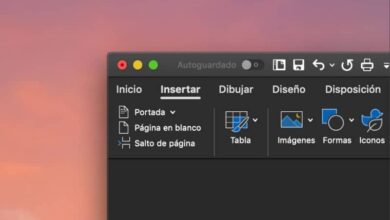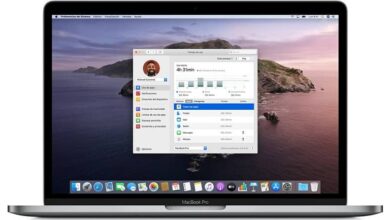Como excluir uma partição do Windows no Mac OS usando o Boot Camp - rápido e fácil

Windows e Mac OS são dois sistemas operacionais diferentes , mas algumas pessoas querem ter as duas experiências e é por isso que instalam os dois sistemas operacionais no mesmo computador, mas o que acontece quando você deseja remover um deles? Hoje você aprenderá como excluir a partição do Windows no Mac OS com o Boot Camp - rápido e fácil.
Existem várias maneiras de instalar o Windows em um Mac , o que é prático em muitas circunstâncias. Em qualquer caso, na maioria das vezes não é explicado como desinstalar o sistema uma vez que está em nosso computador, aqui você aprenderá como fazer e recuperar esta partição.
Relacionado a este tutorial, você pode querer saber como formatar um PC e instalar o Windows 10 do zero, ao mesmo tempo, lembre-se de que tutoriais como esses estão disponíveis apenas em nosso site Miracomosehace.
O que Boot Camp e para que serve?
O Boot Camp é um dos aplicativos presentes em nosso Sistema Mac OS que a maioria das pessoas não conhece sua função. Se você tiver alguma dúvida sobre o Boot Camp, leia as informações a seguir com atenção.
Campo de treinamento
O Boot Camp é uma aplicação muito interessante que foi desenvolvida em 2006. Desde então várias versões foram adaptadas às mudanças e novas versões de Mac e Windows.
De um modo geral, podemos definir Boot Camp como um utilitário que permite a instalação de sistemas operacionais Microsoft (Windows) dentro do seu computador Mac. É muito útil se você usa aplicativos Windows constantemente, e seu funcionamento é impecável.

Como excluir uma partição do Windows no Mac OS usando o Boot Camp - rápido e fácil
O Boot Camp é um software incrível que virtualmente qualquer pessoa curiosa no mundo da TI deveria ter instalar em seu Mac . Através deste programa, como apontamos acima, você pode instalar outros sistemas operacionais em seu computador, hoje vamos ensiná-lo a deletar o Windows e sua partição com Boot Camp .
O processo para remover o Windows com Boot Camp é muito simples, na verdade esse processo é praticamente automatizado, então você não terá que passar por uma série de etapas complicadas. Em qualquer caso, se tiver alguma dúvida, leia atentamente o nosso tutorial, que desenvolvemos da forma mais simples possível:
- O primeiro passo é abrir o aplicativo Boot Camp, para isso você precisa ir para o Mac Launchpad , que você encontrará facilmente porque tem o ícone de um pequeno foguete.
- Depois de tocar nele, todos os aplicativos instalados no sistema aparecerão, você precisa procurar a pasta Outros.
- Em outros, encontre a opção Assistente de Boot Camp , clique nele e aguarde até que o aplicativo seja aberto.
- O aplicativo é muito simples de usar, uma vez que aparece na tela você tem que clicar no botão Continuador localizado na parte inferior direita.
- A tela mostrará a indicação de que o disco rígido será um único volume novamente, isso significa que a partição que você dedicou ao Windows será completamente apagada.
Recomendamos que, se você tiver arquivos no sistema Windows, faça um backup geral deles, pois pressionar a opção anterior excluirá todos os dados dessa partição.
Comece a desinstalar o Windows do Mac
- Para iniciar o processo, você precisa clicar no botão Restaurar. Um pequeno menu aparecerá na tela onde você deve inserir a senha do sistema e pressionar OK.
- Depois de pressionar OK, o processo de restauração do disco rígido será iniciado. Depois disso, o Windows e a partição serão excluídos com sucesso, deixando um único volume como estava originalmente.

Usando o Aplicativo do Boot Camp É possível instalar o Windows em novas partições. Da mesma forma, caso precise desinstalar essas partições, basta seguir os passos que mencionamos acima.